La vista Dettaglio mostra una porzione della planimetria ad un livello di dettaglio più alto.
La parte selezionata viene copiata nella vista di dettaglio sotto la vista originale, trovando quindi un'organizzazione logica all'interno del gestore progetto. La vista di dettaglio non influisce sulle impostazioni di altezza della struttura dei piani.
Il nome della vista di dettaglio è il nome della vista corrente con estensione "Dettaglio".
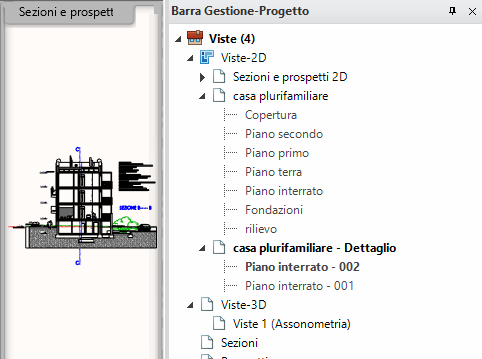
Nella vista originale, viene creato un tag, composto dal box-ingombro, una linea direttrice ed un blocco-2D. Il blocco-2D contiene campi di testo modificabili.
Lo stesso tag viene creato nella vista di dettaglio.
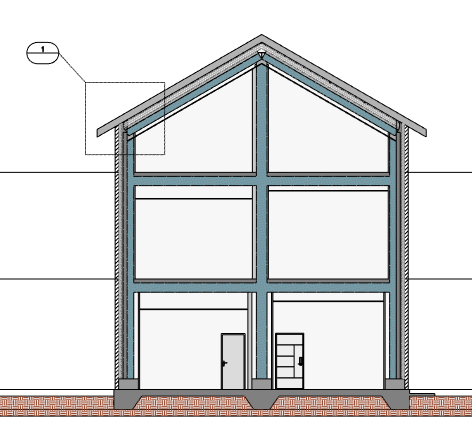
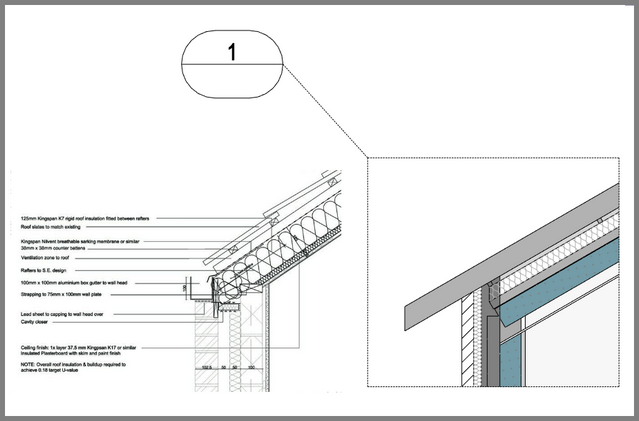
Utilizzare la vista Dettaglio quando si desidera fornire maggiori dettagli su una parte del modello di edificio.
Inoltre, la vista di dettaglio può essere utilizzata per fornire informazioni sui nodi e le connessioni, per mostrare dettagli di costruzione che non sarebbe possibile includere nei disegni generali.
Quando il tag dettaglio viene eliminato, anche la vista di dettaglio viene eliminata con un avviso.
Apri Vista-Dettaglio
Il tag dettaglio è collegato alla visualizzazione dettaglio. Per aprire la vista dettaglio, fare clic sulla piccola icona della lente di ingrandimento accanto al blocco-2D dopo la selezione.
Aggiorna Vista-Dettaglio
Fare clic con il pulsante destro del mouse sull'etichetta della Vista-Dettaglio e quindi fare click su Aggiorna. È possibile utilizzare il comando Aggiorna per aggiornare la visualizzazione della Vista-Dettaglio in qualsiasi momento.
Modifica box Vista-Dettaglio
Il box-ingombro in Vista-2D definisce la parte del modello di edificio che viene visualizzata nella vista di dettaglio.
Per modificare i limiti del box-ingombro, fare clic su qualsiasi linea del perimetro e trascinarla.
La modifica del box-ingombro del dettaglio aggiorna automaticamente l'altra vista.
Modifica aspetto Vista-Dettaglio
Fare click con il pulsante destro del mouse sul tag della Vista-Dettaglio e quindi fare clic su Modifica e aggiorna. Nella finestra di dialogo visualizzata, puoi modificare l'aspetto grafico del tag.
Sposta tag Vista-Dettaglio
Dopo aver selezionato il tag della Vista-Dettaglio, fare clic sull'estremità del simbolo del tag. Spostare il tag. L'altra estremità della linea del tag inizierà sempre dal punto più vicino del bordo della Vista-Dettaglio.
Modifica parametri Tag
Sul Tag dettaglio possono essere modificati 3 parametri. Lo scopo del parametro _Nr è associare la vista originale al dettaglio utilizzando un criterio di numerazione comune. Utilizzare il parametro _Sh per specificare il numero di pagina in cui si trova il dettaglio nella Tavola di Stampa. Lo scopo del parametro _Ref è inserire un riferimento o una decrizione sia nella vista originale che nell'evidenziazione.
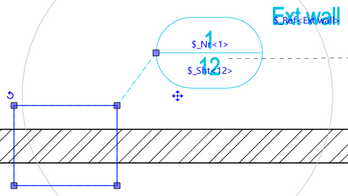
Crea Blocco-2D per tag Vista-Dettaglio
È possibile creare un nuovo blocco-2D di didascalia con il comando Disegno CAD - Blocco - Crea Blocco in catalogo. Per un corretto funzionamento, il blocco deve contenere i tre elementi di testo con $ _Nr, $ _Ref, $ _Sht.
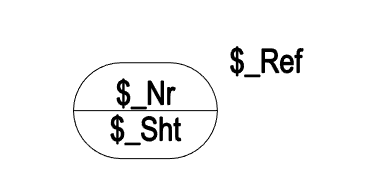
E' opportuno anche salvarlo nella categoria: SEGNALI - Callout
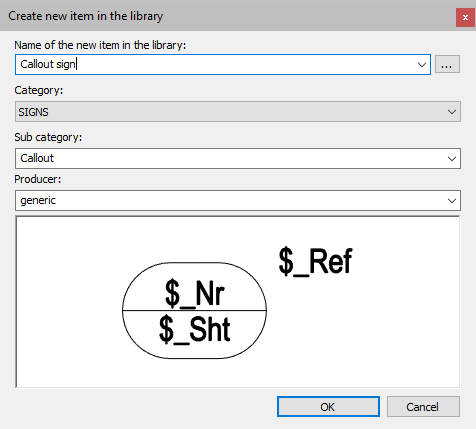
Elementi di disegno aggiuntivi nella vista di dettaglio.
È possibile posizionare elementi di disegno aggiuntivi nella vista di dettaglio per una migliore comprensione del progetto. Questi dettagli non vengono visualizzati nella Vista originale.
La vista Dettaglio perde il suo contenuto architettonico, contiene solo elementi 2D come linea, tratteggio, arco e così via. Esegue lo stesso processo di quando un dettaglio del disegno viene posizionato su un foglio di layout di stampa.
Importante:
Le quote posizionate nella vista di dettaglio si riferiscono agli elementi 2D per il motivo precedente. Dopo aver aggiornato il dettaglio, il programma proverà a ricostruire le quote in base alla geometria, ma ciò non è sempre possibile. Pertanto, dopo un aggiornamento, le quote potrebbero mancare o essere nella posizione errata. Ricordarsi di controllare le quote dopo l'aggiornamento.